在今天高度依赖互联网的时代,DNS(DomainNameSystem)扮演着至关重要的角色,它将域名转换为IP地址,使得我们可以轻松访问各种网站和在线服务。然而,时常会出现DNS故障,导致网页无法打开或者网络连接变得缓慢。本文将提供一些有效措施来解决DNS问题,帮助读者快速恢复网络连接。
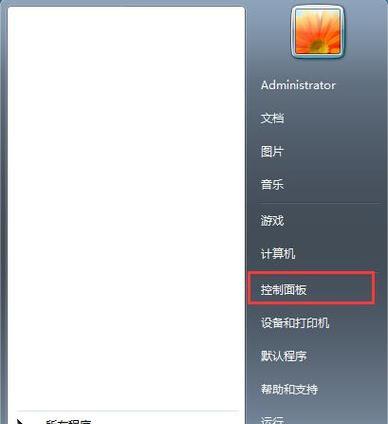
一、检查网络连接是否正常
确保您的设备连接到稳定的网络。检查路由器和调制解调器的状态灯是否正常亮起。如果有任何异常情况,如断电或者故障,重新启动设备可能会解决问题。
二、重启设备
重启您的电脑、手机或其他连接到网络的设备,这可能有助于修复临时的DNS问题。关闭设备,等待数分钟后再重新启动。这样可以清除设备内存中可能导致DNS问题的错误。
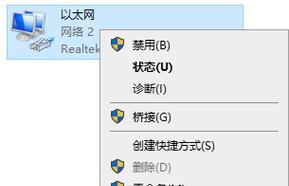
三、清除DNS缓存
在Windows操作系统中,通过运行命令提示符并输入“ipconfig/flushdns”命令来清除DNS缓存。对于Mac用户,可以在终端中运行“sudokillall-HUPmDNSResponder”命令来清除DNS缓存。这些操作可以帮助解决一些由于缓存问题引起的DNS故障。
四、更改DNS服务器
如果您经常遇到DNS问题,可以尝试更改您的DNS服务器。您可以使用公共DNS服务器,如谷歌的8.8.8.8和8.8.4.4,或者OpenDNS的208.67.222.222和208.67.220.220。在网络设置中更改DNS服务器地址,并重新启动设备后,检查问题是否得到解决。
五、检查防火墙和安全软件设置
有时候,防火墙或安全软件会阻止设备与DNS服务器建立连接,从而导致DNS故障。检查您的防火墙和安全软件设置,确保允许设备与DNS服务器通信。如果需要,可以将DNS服务器添加到信任列表中,以确保正常访问。

六、更新网络驱动程序
过时的网络驱动程序有时会导致DNS问题。访问设备制造商的官方网站,下载并安装最新的网络驱动程序。更新后,重新启动设备,看看是否解决了DNS故障。
七、使用备用DNS服务提供商
如果您经常遇到DNS故障,可以考虑使用备用的DNS服务提供商。这些服务提供商通常具有高度可靠的服务器和更快的解析速度,能够为您提供更稳定的DNS连接。
八、优化网络设置
对于技术较为熟悉的用户,可以尝试优化网络设置来解决DNS问题。例如,调整最大传输单元(MTU)值、启用QoS(QualityofService)功能、配置动态主机配置协议(DHCP)等,以提高网络性能并减少DNS故障发生的可能性。
九、使用命令行工具检测DNS问题
使用命令行工具来检测和诊断DNS问题可能会非常有用。例如,在Windows中,可以使用nslookup命令来检查域名解析是否正常。通过查看返回的IP地址和解析时间,可以判断是否存在DNS故障。
十、更换网络设备
如果尝试了上述所有方法仍然无法解决DNS问题,那么可能是您的路由器或调制解调器出现了故障。考虑更换这些设备,以确保获得稳定且可靠的网络连接。
十一、咨询网络服务提供商
如果以上方法都无法解决DNS问题,建议与您的网络服务提供商联系。他们可能能够提供更专业的支持和解决方案,以帮助您解决DNS故障。
十二、定期更新设备和软件
定期更新您的设备和软件可以确保您拥有最新的安全性和功能修复补丁。这也可能解决一些与DNS问题相关的软件或系统漏洞。
十三、使用VPN服务
使用虚拟专用网络(VPN)服务可以绕过一些地区性的DNS限制和屏蔽,提供更快速和稳定的DNS连接。选择一个可靠的VPN服务提供商,并确保其服务器具有良好的DNS性能。
十四、了解DNS工作原理
深入了解DNS的工作原理可以帮助您更好地理解和解决DNS问题。学习域名解析、DNS缓存、递归查询等概念,可以增加您解决DNS故障的能力。
十五、多种方法结合应用
需要强调的是,解决DNS问题往往需要多种方法的结合应用。不同的问题可能需要不同的解决方案,根据具体情况灵活选择。通过尝试多种措施,您将能够快速解决DNS问题并恢复网络连接。
当面临DNS问题时,我们不必恐慌,而是可以采取一系列有效措施来解决。通过检查网络连接、清除DNS缓存、更改DNS服务器、更新驱动程序等方法,我们可以快速解决DNS故障,并确保网络连接的稳定性和可靠性。同时,了解DNS的工作原理和多种解决方案的结合应用也是非常重要的。只要掌握这些技巧,我们就能够更好地应对DNS问题,提高网络使用体验。

介绍:随着技术的不断发展,越来越多的人选择使用U盘来启动IS...

SurfaceBook作为微软旗下的高端笔记本电脑,备受用户喜爱。然...

在如今数码相机市场的竞争中,索尼A35作为一款中级单反相机备受关注。...

在计算机使用过程中,主板BIOS(BasicInputOutputS...

在我们使用电脑时,经常会遇到一些想要截屏保存的情况,但是一般的截屏功...